Fjern TrueCrypt-virus (Instruksjoner for fjerning av virus)
TrueCrypt fjerningsguide for virus
Hva er TrueCrypt ransomware-virus?
Hva bør du vite om TrueCrypt-viruset?
TrueCrypt ransomware-virus er ute etter å angripe datamaskinen din og låse personlige filer. Så snart det lykkes i å gjøre dette truer det deg til å overføre penger innen 72 timer. Ellers blir den private nøkkelen som trengs for å dekryptere filene eliminert. Selv om alt dette høres skremmende ut bør du ikke få panikk. I stedet bør du vurdere metoder for å fjerne TrueCrypt-viruset fra systemet. Heldigvis tilbyr vi passende løsninger. En av disse er installasjon av FortectIntego.
Hvordan fungerer dette viruset?
Man kan kanskje mistenke at TrueCrypt ikke har fått navnet sitt tilfeldig. Det finnes et program kalt TrueCrypt som lar brukere låse data fra uautoriserte brukere. IT-eksperter har rapportert at noen versjoner av programmet er blitt distribuert sammen med en trojanere. På samme måte kan de knytte informasjonen til dette ransomware-programmet. Viruset fungerer som andre eksempler på ransomware – det angriper normalt brukere via søppelpost med infiserte vedlegg. Så snart disse er åpnet blir viruset aktivert og begynner å søke etter filer med følgende endelser: .cfm, .class, .cmd, .config, .cpp, .cr2, .crw, .cs, .csh, .csproj, .csr, .css, .csv, .cxx, .d, .db, .dcr, .dds, .deb, .dib, .dng, .doc, .docm, .docx, .dot, .dotm, .dotx, .dtd, .eps, .fla, .fpx, .gif, .gif, .gz, .gzip, .h, .hpp, .hta, etc. Viruset låser dataene og komprimerer dem til %APPDATA%\Microsoft\TrueCrypter\Encrypted.dat. Når informasjonen er låst erstatter TrueCrypt skrivebordsbakgrunnen med en melding som ber om at løsesummen betales innen en viss tidsfrist.
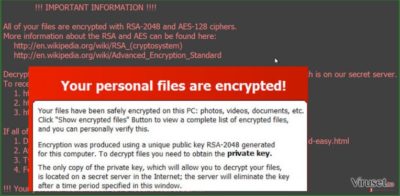
Det virker som at viruset benytter en RSA-2048-algoritme og at det tilbyr en kontaktadresse, – trueransom_@_mail2tor.com. I tillegg er dette viruset relativt beskjedent; det ber kun om $93 i løsepenger, mens andre virus i samme familie krever $400 eller mer. I tekstfilen med instruksjoner om gjenoppretting av dataene gir TrueCrypt informasjon om hvordan brukere kan opprette en BitCoin-lommebok. Viruset godtar dessuten transaksjoner via Amazon gavekort. Disse teknikkene kan ha svakheter siden det ikke er en veldig vanskelig oppgave å spore virusets kildedomene. For øyeblikket virker det imidlertid til at TrueCrypter spres ustanselig.
Du bør være oppmerksom på at viruset kan snike seg inn i datamaskinen via «filløse infeksjoner». Disse filene er spesielle på den måten at de etterlater få spor på systemet og normalt fungerer som små spionerer som innhenter informasjon om operativsystemet. Etterpå kan hackere bruke de kompilerte dataene for å utvikle nye teknikker for å opprette ransomware. Merk at det er nødvendig å fjerne disse filene fra systemet. Derfor må du sørge for å ha et vel ansett spyware- og malware-verktøy installert på datamaskinen. Du kan også prøve å bruke et program for datagjenoppretting, for eksempel PhotoRec og R-studio. På neste side finner du instruksjoner for fjerning av TrueCrypt.
Hvordan fjerner jeg TrueCrypt?
Det finnes hovedsakelig to alternativer for å bli kvitt denne ondsinnede trusselen. Den første metoden er manuell fjerning av viruset. Hvis du føler deg trygg på at du kan håndtere dette viruset på egenhånd kan du ta en titt på instruksjonene som tilbys nedenfor. Gå gjennom alle stegene nøye, og pass på så du ikke går glipp av detaljer. Du kan imidlertid også fjerne TrueCrypt automatisk. Denne metoden gir flere garantier for at trusselen blir fjernet permanent. Et antispyware-program er spesielt utviklet for å oppdage og fjerne malware- og ransomware-programmer. Når systemet ditt er renset og gjenopprettet bør du vurdere alternativer for lagring av personlig data for å unngå tap av filene dine i fremtiden.
Manuell TrueCrypt fjerningsguide for virus
Ransomware: manuell fjerning av ransomware i sikkerhetsmodus
Viktig! →
Manuell fjerning kan være for komplisert for vanlige databrukere. Det krever avansert IT-kunnskap å utføre det riktig (hvis viktige systemfiler blir fjernet eller skadet, kan det føre til uopprettelig skade på Windows-systemet). I tillegg kan det ta flere timer å utføre. Derfor anbefaler vi på det sterkeste at du bruker den automatiske metoden som beskrevet ovenfor.
Steg 1. Åpne sikkerhetsmodus med nettverkstilkobling
Manuell fjerning av malware bør utføres i sikkerhetsmodus.
Windows 7/Vista/XP
- Klikk på Start > På/Av > Start på nytt > OK.
- Når datamaskinen din starter opp, trykker du på F8-knappen (hvis dette ikke fungerer, prøv F2, F12, Del – det avhenger av hovedkortet ditt) flere ganger helt til du ser vinduet for avansert oppstart.
- Velg Sikkerhetsmodus med nettverkstilkobling fra listen.

Windows 10 / Windows 8
- Høyreklikk Start-knappen og velg Innstillinger.

- Bla nedover og velg Oppdatering og sikkerhet.

- I menyen til venstre velger du Gjenoppretting.
- Bla nedover til Avansert oppstart.
- Klikk på Start på nytt nå.

- Velg Feilsøking.

- Gå til Avanserte alternativer.

- Velg Oppstartsinnstillinger.

- Klikk på Start på nytt.
- Trykk 5 eller klikk på 5) Aktiver sikkerhetsmodus med nettverkstilkobling.

Steg 2. Slå av mistenkelige prosesser
Windows' oppgavebehandler er et nyttig verktøy som viser alle prosesser som kjører i bakgrunnen. Hvis det dukker opp malware-prosesser her, må de avsluttes:
- Trykk på Ctrl + Shift + Esc på tastaturet for å åpne oppgavebehandleren.
- Klikk på Detaljer.

- Bla nedover til Bakgrunnsprosesser og se etter mistenkelige oppføringer.
- Høyreklikk og velg Åpne filplassering.

- Gå tilbake til prosessen, høyreklikk og velg Avslutt oppgave.

- Slett innholdet i den ondsinnede mappen.
Steg 3. Sjekk oppstartsprogrammer
- Trykk Ctrl + Shift + Esc på tastaturet for å åpne Windows oppgavebehandler.
- Gå til fanen Oppstart.
- Høyreklikk det mistenkelige programmet og klikk på Deaktiver.

Steg 4. Slett virusfiler
Malware-relaterte filer kan dukke opp på flere ulike steder på datamaskinen din. Her er instruksjoner som kan hjelpe deg med å finne dem:
- Skriv Diskopprydding i Windows' søkefelt og trykk på Enter.

- Velg stasjonen du ønsker å rense (C: er som regel hovedstasjonen, og det er sannsynligvis her du finner ondsinnede filer).
- Bla gjennom Filer som skal slettes-listen og velg følgende:
Midlertidige Internett-filer
Nedlastinger
Papirkurv
Midlertidige filer - Velg Rydd opp i systemfiler.

- Du kan også se etter andre ondsinnede filer som skjuler seg i følgende mapper (angi disse oppføringene i Windows-søkefeltet og trykk på Enter):
%AppData%
%LocalAppData%
%ProgramData%
%WinDir%
Etter at du er ferdig, starter du PC-en på nytt i normalmodus.
Fjern TrueCrypt ved hjelp av System Restore
-
Steg 1: Start datamaskinen på nytt i Safe Mode with Command Prompt
Windows 7 / Vista / XP- Klikk Start → Shutdown → Restart → OK.
- Når datamaskinen blir aktiv, trykker du F8 gjentatte ganger helt til du ser Advanced Boot Options-vinduet.
-
Velg Command Prompt fra listen

Windows 10 / Windows 8- Trykk Power-knappen i Windows innloggingsskjermen. Trykk og hold nede Shift, som er på tastaturet, og klikk Restart..
- Velg deretter Troubleshoot → Advanced options → Startup Settings og trykk Restart.
-
Så snart datamaskinen din blir aktiv, velger du Enable Safe Mode with Command Prompt i Startup Settings-vinduet.

-
Steg 2: Gjenopprett systemfilene og innstillingene
-
Så snart Command Prompt-vinduet dukker opp, angir du cd restore og klikker Enter.

-
Skriv inn rstrui.exe og trykk Enter igjen..

-
Når et nytt vindu dukker opp, klikker du Next og velger et gjennopprettingspunkt før infiltreringen av TrueCrypt. Etter å ha gjort dette, klikker du på Next.


-
Klikk Yes for å starte systemgjenoppretting.

-
Så snart Command Prompt-vinduet dukker opp, angir du cd restore og klikker Enter.
Til slutt bør du alltid tenke på beskyttelse mot crypto-ransomware. For å beskytte datamaskinen din mot TrueCrypt og annet ransomware bør du benytte en vel ansett anti-spionvare, som FortectIntego, SpyHunter 5Combo Cleaner eller Malwarebytes.
Anbefalt for deg
Ikke la myndighetene spionere på deg
Myndighetene har en tendens til å spore brukerdata og spionere på innbyggerne sine, og dette er noe du bør ha i bakhodet. Vi anbefaler dessuten at du leser mer om tvilsom praksis for datainnhenting. Sørg for anonymitet på nettet, og unngå sporing eller spionering.
Du kan velge en helt annen lokasjon når du er på nettet, og få tilgang til alt innhold uten å bli stanset av geografiske begrensninger. Du kan surfe helt trygt på nettet uten risiko for å bli hacket ved bruk av et Private Internet Access VPN.
Kontroller informasjonen som er tilgjengelig for myndigheter og andre parter, og surf på nettet uten å bli spionert på. Selv om du ikke er involvert i ulovlige aktiviteter eller stoler på tjenestene og plattformene du bruker, bør du være forsiktig og ta forholdsregler ved å bruke en VPN-tjeneste.
Sikkerhetskopier filer til senere, i tilfelle malware-angrep
Programvareproblemer skapt av malware eller direkte datatap på grunn av kryptering kan føre til problemer eller permanent skade på enheten din. Når du har oppdaterte sikkerhetskopier, kan du enkelt gjenopprette filene dine etter slike hendelser. Det er nødvendig å oppdatere sikkerhetskopiene dine etter eventuelle endringer på enheten. På denne måten kan du starte på nytt fra der du var da du mistet data på grunn av malware-angrep, problemer med enheten eller annet.
Når du har tidligere versjoner av alle viktige dokumenter eller prosjekter, kan du unngå mye frustrasjon og store problemer. Sikkerhetskopier er praktisk når malware dukker opp ut av det blå. Bruk Data Recovery Pro for å gjenopprette systemet ditt.





















